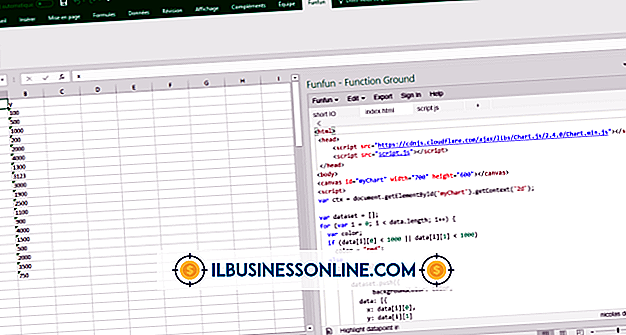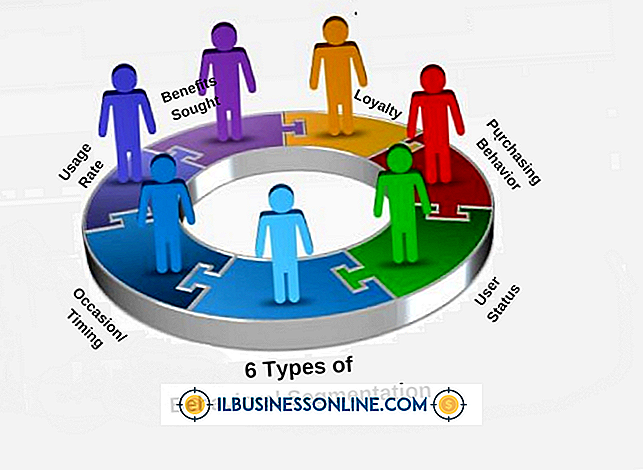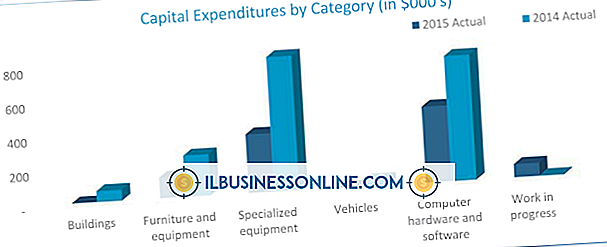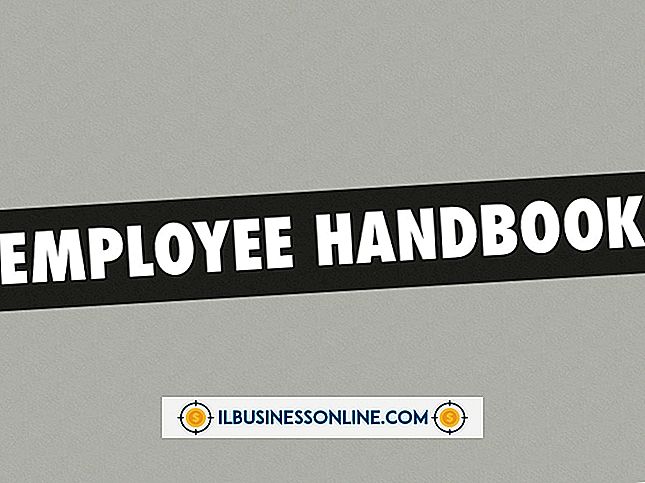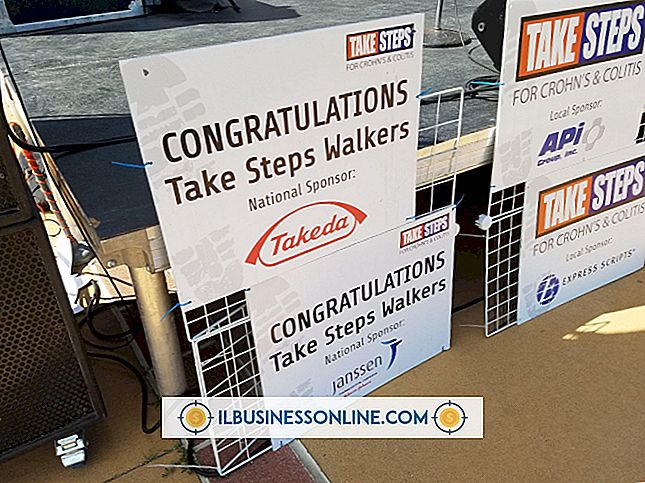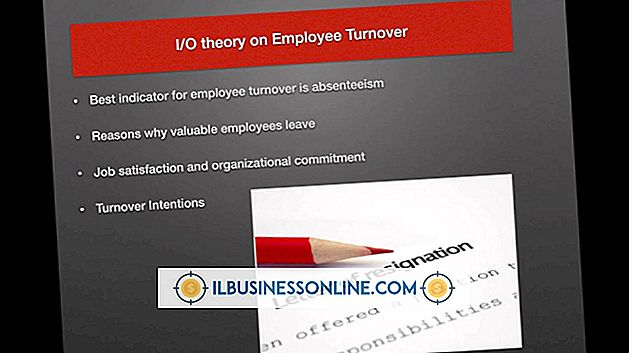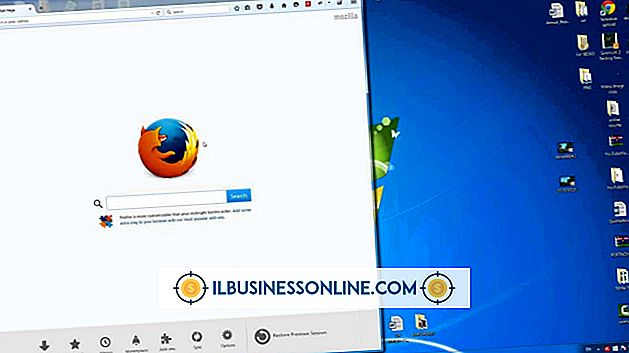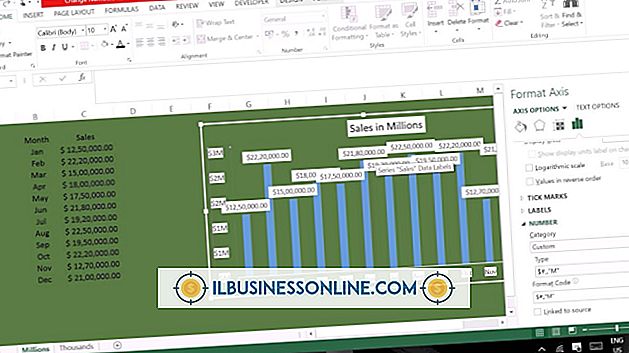Få tekst til pop i Illustrator

Adobe Illustrator er et yndlingsprogram blandt designere til typeeffekter. Udover fleksible vektorer, der tillader skalering og skævhed, integrerer Illustrator værktøjer til 3D-gengivelse, warps og forvrængninger. Selv om der er mange kreative måder at lave tekstpop på med Illustrator, er det et af de bedste ved at bruge 3D-ekstruderingsfiltret på grund af de professionelt flotte resultater, du kan opnå med en lille indsats. Komplet 3D-filteret med gode farvevalg, og din tekst vil bøje sig fra skærmen og alt, hvad du udskriver den på.
Opsætningstype og Farver
1.
Skriv din tekst på et tavle med en tykk, tung sans-serif skrifttype som Impact, Futura eller Gill Sans. Bestem, om du vil bruge alle hovedstæder, små bogstaver, sætningstilfælde eller titelsag. Åbn typepaletten fra menuen "Vindue" og brug fanebladet Tegn til at foretage tilpasninger til dine personlige præferencer i skrifttypestørrelse, kerning, sporing og føring. Giv din type en slagvægt på ca. 1 eller 2 point ved hjælp af slagtilstanden i kajen over tegnebrættet.
2.
Vælg "Farveprøver" fra menuen "Vindue" og træk menuen for farveprøver ind, som er placeret i paletten til højre. Rul til "Åbn firkantbibliotek ..." for at vælge et farveskema til din tekst; for eksempel "Pop Art" fra "Art History" menuen.
3.
Brug pilværktøjet til at vælge din type. Lav en kopi af det ved hjælp af Control og "C", og indsæt derefter kopien på tegnebrættet med Control og "V." Flyt den kopierede tekst væk originalen; Du vil ikke bruge det før senere. Brug farveprøverne til at tildele identiske fyldnings- og slagfarver til din originale type. Sørg for, at det er den samme farve.
Anvend 3D Filter og Arranger Type
1.
Med din nu-farvede type markeret, vælg "Ekstruder & Bevel" fra "3D" indstillingen adgang fra menuen "Effect" i øverste værktøjslinje. Udfyld de øverste fire indstillinger med en værdi på "5" for både X- og Y-aksens rotation og en værdi på "0" for både Z-rotation og perspektiv. Kontroller derefter boksen "Preview" i nederste venstre hjørne.
2.
I Ekstruder & Bevel-indstillinger tildeler du en værdi på "100" til ekstruderdybde. For "Bevel", vælg "none." Klik på "Flere indstillinger" for at åbne resten af panelet. Find den skyggede kugle på venstre side, og klik derefter og træk den lille hvide cirkel inde i den til midten af kuglen. Dette vil flytte din belysning til midten af typen og lysere dens farve. Klik på "OK" for at forlade 3D-indstillinger. Din type skal nu ekstruderes og skygges.
3.
Lad din type skille sig ud endnu mere ved at placere den kopierede version af typen oven på ekstruderingen. Placer det bare en grad eller to forskydning for mere effekt. Brug din farveprøvepalette til at eksperimentere med forskellige fyld og stoke farver, indtil du har en kombination der passer til regningen.
Tips
- Du kan ændre dine indstillinger af enhver art ved at vælge dit objekt og få adgang til paletten "Udseende" fra "Vindue" i øverste værktøjslinje. Klik på effekten fra listen inde i paletten for at foretage ændringer.
- For endnu mere indflydelse kan du tilføje en dropshadow til din ekstruderede tekst. Vælg det og vælg "Stylize" og "Drop Shadow" fra menuen Effects øverst på værktøjslinjen.
Advarsler
- Pas på valgmuligheden "Bevel" i 3D-muligheder. Hvis du vælger en anden vinkel end "Ingen", kan det resultere i en lang ventetid, mens vingen gør.
- Hvis du sender din type til en printer, skal du sørge for at konvertere begge tekstobjekter til konturer, inden du gør det. Vælg "Create Outlines" fra menuen Type på øverste værktøjslinje for at gøre dette.